win11耳机和音响同时响怎么回事 win11耳机和音响同时响怎么解决
更新时间:2023-09-19 16:25:07作者:jhuang
在win11中文版系统中,有时候当我们插入耳机后,音频仍然从音响中输出,这给我们的使用体验带来了不便和困惑。那么win11耳机和音响同时响怎么回事呢?出现这个问题可能是设置有问题,在本文中,我们将探讨win11耳机和音响同时响怎么解决的方案,帮助您解决这一问题。
win11耳机和音响同时响怎么解决:
1、首先右键右下角声音图标,“打开声音设置”。
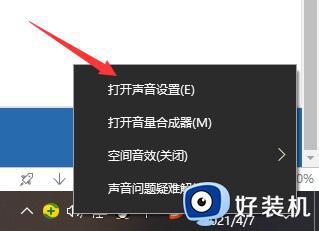
2、接着将输出设备改为想要的耳机或者音响。
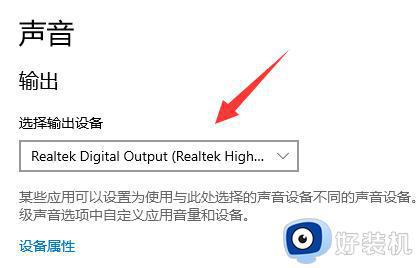
3、如果还是不行,就点击下方“管理声音设备”。
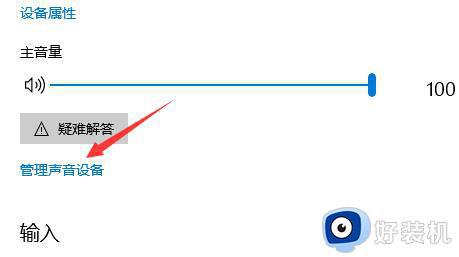
4、然后选中不想要的耳机或音响,点击“禁用”即可。
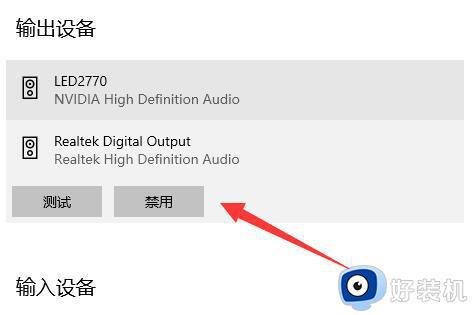
以上就是Win11耳机和音响同时响的原因和解决方案的全部内容,如果您遇到这种情况,可以根据本文中提供的方法来解决,希望这篇文章能对您有所帮助。
win11耳机和音响同时响怎么回事 win11耳机和音响同时响怎么解决相关教程
- win11音响和耳机同时出声如何设置 win11耳机和音响一起响的设置方法
- win11蓝牙耳机声音闷闷不响怎么回事 win11蓝牙耳机音声音闷闷的两种解决方法
- 耳机插win11电脑识别不出怎么回事 win11插上耳机没反应的原因和解决方法
- win11音响插电脑上没声音怎么设置 win11电脑连接音响没有声音如何解决
- windows11耳机没声音怎么回事 win11插耳机没反应没声音如何解决
- win11系统音响没有声音怎么解决 windows11音响没有声音解决方案
- win11笔记本插耳机没声音怎么回事 笔记本win11插耳机没有声音如何解决
- 蓝牙耳机连电脑没声音win11怎么回事 win11连蓝牙耳机但是没有声音如何解决
- win11连蓝牙耳机声音小怎么回事 win11插上蓝牙耳机声音很小如何解决
- 为什么Win11电脑前置耳机没声音 Win11电脑前置耳机没声音的多种解决方法
- win11家庭版右键怎么直接打开所有选项的方法 win11家庭版右键如何显示所有选项
- win11家庭版右键没有bitlocker怎么办 win11家庭版找不到bitlocker如何处理
- win11家庭版任务栏怎么透明 win11家庭版任务栏设置成透明的步骤
- win11家庭版无法访问u盘怎么回事 win11家庭版u盘拒绝访问怎么解决
- win11自动输入密码登录设置方法 win11怎样设置开机自动输入密登陆
- win11界面乱跳怎么办 win11界面跳屏如何处理
win11教程推荐
- 1 win11安装ie浏览器的方法 win11如何安装IE浏览器
- 2 win11截图怎么操作 win11截图的几种方法
- 3 win11桌面字体颜色怎么改 win11如何更换字体颜色
- 4 电脑怎么取消更新win11系统 电脑如何取消更新系统win11
- 5 win10鼠标光标不见了怎么找回 win10鼠标光标不见了的解决方法
- 6 win11找不到用户组怎么办 win11电脑里找不到用户和组处理方法
- 7 更新win11系统后进不了桌面怎么办 win11更新后进不去系统处理方法
- 8 win11桌面刷新不流畅解决方法 win11桌面刷新很卡怎么办
- 9 win11更改为管理员账户的步骤 win11怎么切换为管理员
- 10 win11桌面卡顿掉帧怎么办 win11桌面卡住不动解决方法
